Ați încercat vreodată pentru a redimensiona imaginea pentru ao mari? Acest lucru duce de obicei la o pierdere de calitate atunci când imaginile neclare și mărite arate neprofesional. Recent, unul dintre clienții noștri întrebat dacă a existat o modalitate de a redimensiona imaginea, creșterea acesteia, și nu-și pierde calitatea. În acest articol, vă vom arăta cum să măriți imaginea fără pierderea calității.
De ce este imaginea pierde calitatea odată cu creșterea?
Bitmap este cel mai frecvent utilizat formatul de imagine de pe web. Toate fișierele JPEG și PNG sunt fișiere imagini bitmap. imagine Bitmap este compus din mii de pixeli. Dacă-l ridica, puteți vedea pixelii ca pătrate.

Fiecare dintre acești pixeli este legată de o anumită locație din imagine, de unde și numele - Bitmap (hartă de biți).
Cea mai mare parte a software-ului pentru reduceri de editare a imaginilor sau crește pixeli pentru a redimensiona imaginea. De aceea, atunci când reduce dimensiunea, nu se poate vedea nici o pierdere de calitate. Cel mai probabil pentru că acești pixeli devin mai puțin vizibile.
Pe de altă parte, atunci când modificați dimensiunea imaginii pentru ao mari, acești pixeli supradimensionate sunt mai vizibile, ceea ce face ca imaginea sa arate mai neclare și pixeli devin vizibile. De exemplu, ca aceasta:

Care este soluția?
Solutia este de a compensa fiecare pixel este mărită pentru a se potrivi cu proprietățile cel mai apropiat pixel. Această metodă se numește interpolare fractala sau pur și simplu fractali. Acesta prevede la ieșire cel mai bun rezultat, atunci când imaginea este mărită prin utilizarea acestei tehnici.
Metoda 1: Utilizați Perfect Resize cu Adobe Photoshop
Resize Perfect - este un software care vă permite să „inteligent“ redimensionează imaginile. Acesta este disponibil ca o aplicație independentă și ca un plug-in pentru Adobe Photoshop.
Versiunea standard costa 50 $ si o versiune premium, care include un plug-in pentru Adobe Photoshop, costa $ 150. Ambele versiuni sunt de asemenea disponibile gratuit timp de 30 de zile perioadă de probă. Dacă aveți nevoie pentru a redimensiona imaginile definitiv, ar trebui să utilizați Redimensionare perfect. Costul este un pic mai mare, dar acest lucru este cel mai bun mod de a mări imaginile.
După instalarea programului, deschideți fișierul de imagine pe care doriți să o redimensionați, în Photoshop. Apoi, selectați Fișier »Automatizați și faceți clic pe Redimensionare Perfect.
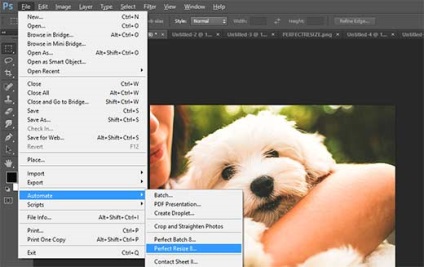
Deschide o imagine de marimea perfecta. Puteți selecta un șablon din meniul din partea stângă sau puteți specifica în Format Document dimensiunea dorită.
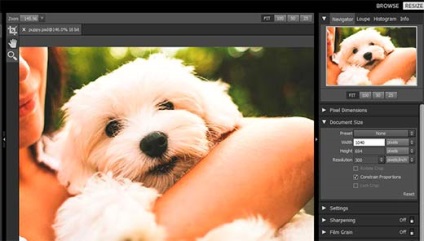
După specificarea dimensiunea documentului, mergeți la File »Aplicare pentru a salva modificările și să le aplice în fișierul Photoshop.
Acum puteți exporta fișierul salvându-l ca o imagine pentru web.
Asta e tot, imaginea este redimensionată va arata mult mai bine decât resize normală.
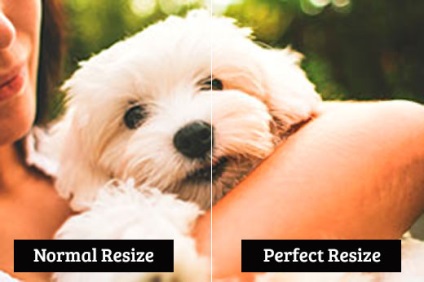
Metoda 2: Utilizați gratuit Gimp
Gimp - o alternativă gratuită la Adobe Photoshop. Acesta poate fi, de asemenea, utilizat pentru a mări imaginea cu pierderi minime de calitate. Cu toate acestea, este de remarcat faptul că rezultatul nu este la fel de bun ca atunci când se utilizează Perfect Resize.
Iată cum să faci o imagine mică în Gimp mari, fără a pierde din calitate.
Deschideți imaginea pe care doriți să o redimensionați în Gimp. Apoi, du-te la Image »Scale Image. Introduceți rezoluția imaginii solicitate. Sub Calitate, selectați Sinc (Lanczos3) ca o metodă de interpolare și faceți clic pe butonul Scale Image.
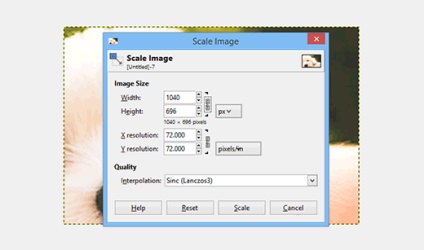
Asta e tot, puteți exporta acum această imagine pentru web. Mai jos este un exemplu de comparație. Imaginea de pe stânga a fost otresayzeno folosind reeșantionare Bicubică în Photoshop. mărimea potrivită a fost modificat folosind Sinc (Lanczos3) ca o metodă de interpolare. Este evident că diferența dintre imagini este aproape invizibil.

Metoda 3: Creșterea imaginii folosind IrfanView
IrfanView - un mic program pentru editarea fotografiilor. Acesta este disponibil numai pentru sistemele de operare Windows. IrfanView oferă un mod „inteligent“ pentru a redimensiona imagini și creșterea acestora.
Doar deschide imaginea în IrfanView și du-te la Image »Resize / Reeșantionați.
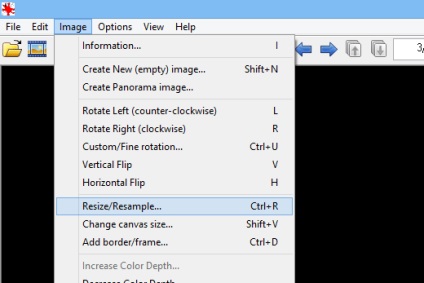
Înainte de a ne, o fereastra pop-up de redimensionare. Pentru a începe, trebuie să introduceți dimensiunea dorită a imaginilor în Setare Dimensiune imagine. După ce selectați resmaple în metoda Dimensiune. selectați Lanczos (cea mai lentă) din lista de filtre în jos. În cele din urmă, bifați caseta de lângă „Aplicați Sharpen După Reeșantionați“.
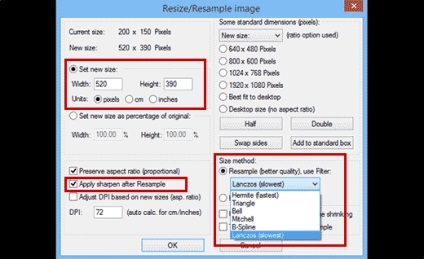
IrfanView redimensiona imaginea, și apoi îl puteți salva pe calculator.

După cum probabil ați observat, uneltele gratuite nu fac față foarte bine cu o creștere a calității imaginilor. Cu toate acestea, să se joace cu luminozitatea și contrastul, puteți mări imaginea și pentru a minimiza pierderea de calitate în timpul prelucrării.
Dacă sunt doar începutul pentru a face față cu WordPress, atunci nu uitați să vizitați secțiunea noastră pentru începători WordPress. în cazul în care vom publica un material nou special pentru utilizatorii WordPress.
Nu uita, dacă este posibil, pentru a evalua cantitatea de înregistrare stele preferate la discreția ta.